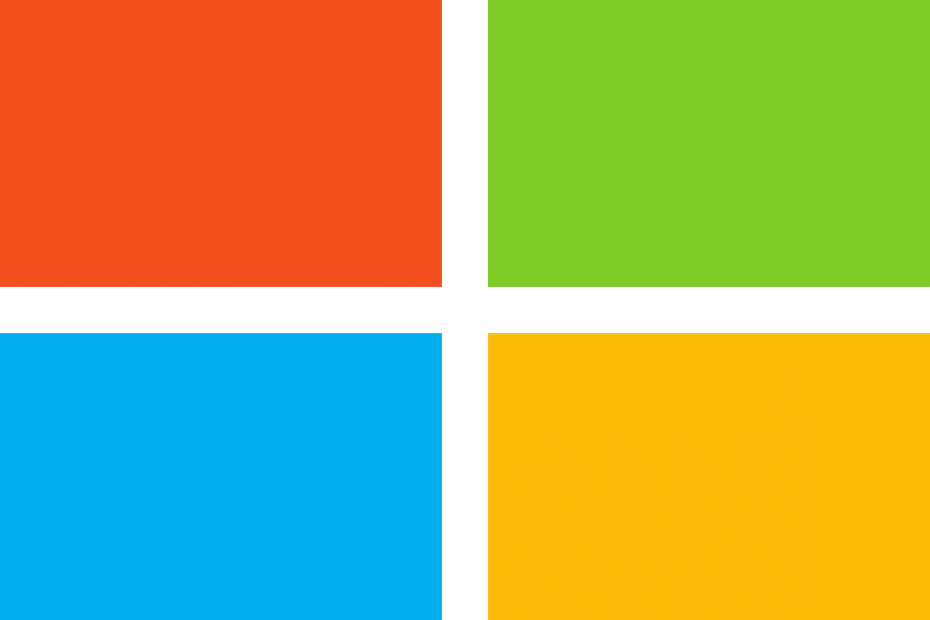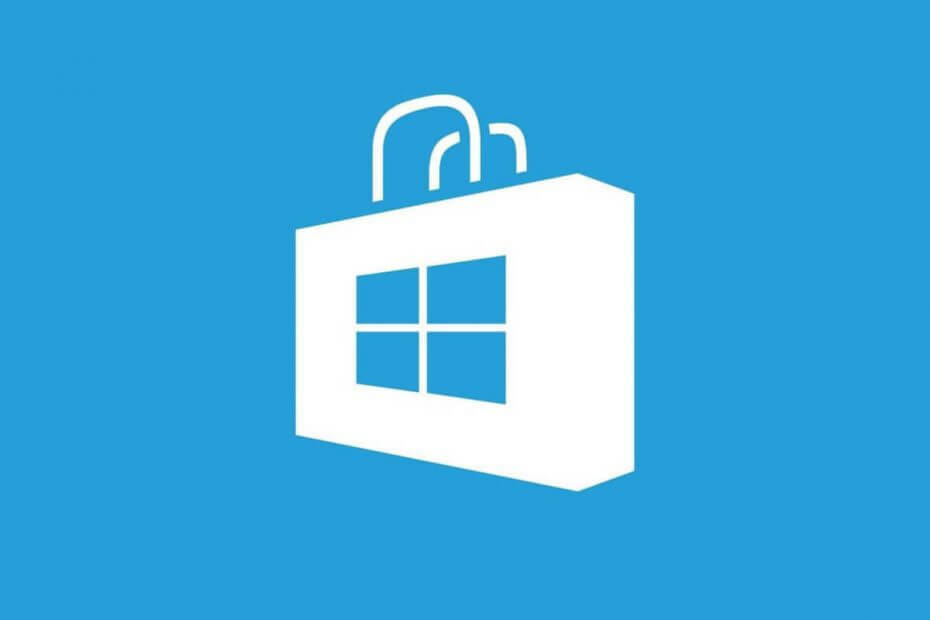- de Microsoft Winkel is een cruciale software omdat het de belangrijkste bron is voor Windows 10-toepassingen.
- Veel gebruikers meldde de fout 0x80131500 bij het gebruik van Microsoft Store en de meeste wijzen op de antivirus voor de oorzaak.
- Wil je er meer over weten, bezoek dan onze Microsoft Store-pagina.
- Om uw hardware of software te repareren, bekijk onze Hub oplossen voor de perfecte oplossing.
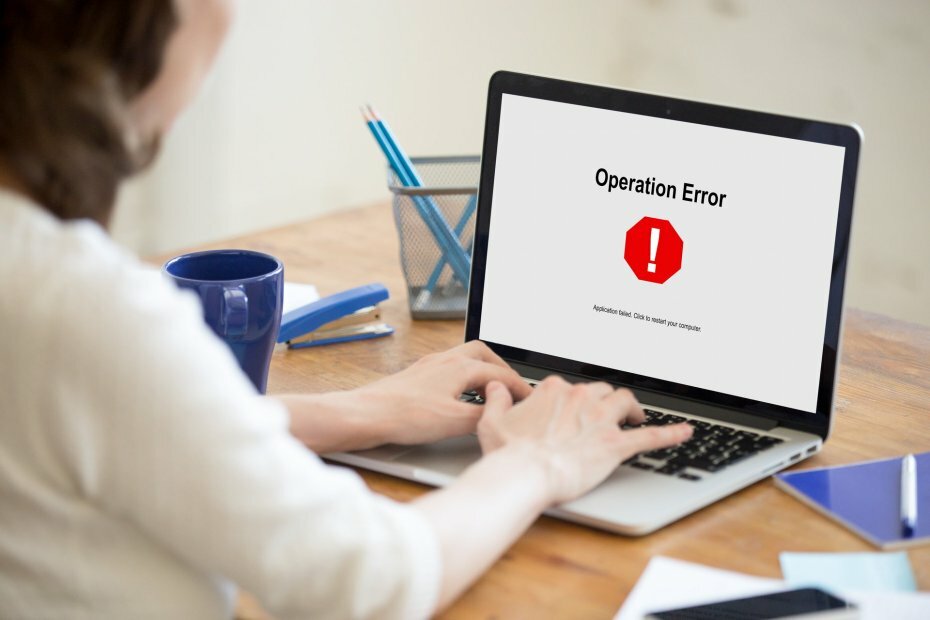
- Download Restoro PC Reparatie Tool die wordt geleverd met gepatenteerde technologieën (patent beschikbaar) hier).
- Klik Start scan om Windows-problemen te vinden die pc-problemen kunnen veroorzaken.
- Klik Repareer alles om problemen op te lossen die de beveiliging en prestaties van uw computer beïnvloeden
- Restoro is gedownload door 0 lezers deze maand.
De Microsoft Store is een belangrijk onderdeel van Windows 10, omdat je hiermee allerlei soorten applicaties gemakkelijk kunt downloaden.
Helaas hebben veel gebruikers fout 0x80131500 gemeld tijdens het gebruik van Microsoft Store, dus vandaag laten we u zien hoe u deze fout kunt oplossen.
Hoe kan ik de 0x80131500-fout op Windows 10 oplossen?
De fout 0x80131505 kan veel problemen op uw pc veroorzaken en ervoor zorgen dat u de Microsoft Store niet kunt gebruiken. Over deze fout gesproken, gebruikers meldden de volgende problemen:
- 0x80131505 Windows 10 Store - Deze fout verschijnt meestal wanneer u probeert toegang te krijgen tot de Microsoft Store. Probeer enkele van onze oplossingen.
- Microsoft Store-problemen – Als u problemen met de Microsoft Store ondervindt, kunt u dit probleem mogelijk oplossen door de probleemoplosser van de Microsoft Store uit te voeren.
1. Schakel uw antivirus en firewall uit

In sommige gevallen kan de 0x80131500-fout verschijnen vanwege uw antivirus of firewall.
Het hebben van een goede antivirus is belangrijk als u uzelf wilt beschermen tegen online bedreigingen, maar soms is uw antivirus kan interfereren met Windows-toepassingen en dit probleem veroorzaken.
Om het probleem op te lossen, kan het een goed idee zijn om bepaalde antivirusfuncties uit te schakelen en te controleren of dat het probleem oplost. Als uw antivirusprogramma een ingebouwde firewall heeft, schakelt u deze uit en controleert u of dat helpt.
Als u de functie die het probleem veroorzaakt niet kunt vinden, wilt u misschien uw antivirusprogramma volledig uitschakelen.
Soms kan het probleem aanhouden, zelfs nadat u uw antivirusprogramma hebt uitgeschakeld. Als dit gebeurt, is uw laatste optie om uw antivirusprogramma tijdelijk van uw pc te verwijderen. Nadat u de antivirus hebt verwijderd, controleert u of het probleem zich blijft voordoen.
Voor de Norton-gebruikers hebben we een toegewijde gids over hoe u het volledig van uw pc kunt verwijderen. Er is een soortgelijke gids ook voor McAffe-gebruikers.
Als u een antivirusoplossing gebruikt en deze volledig van uw pc wilt verwijderen, moet u uitchecken deze geweldige lijst met de beste uninstaller-software die u nu kunt gebruiken.
Als het verwijderen van de antivirus het probleem oplost, kunt u overwegen over te schakelen naar een andere antivirus. Er zijn veel geweldige antivirusoplossingen beschikbaar, maar we raden u aan VIPRE Antivirus Plus.
Het biedt uitstekende bescherming voor een redelijke prijs en het heeft een gratis Amerikaanse klantenondersteuning.

VIPRE Antivirus Plus
VIPRE heeft geen invloed op de Microsoft Store en biedt intelligente beveiligingsbescherming voor uw pc.
Bezoek website
2. Uw regionale instellingen wijzigen
- Open de Instellingen-app en ga naar Tijd & taal sectie.
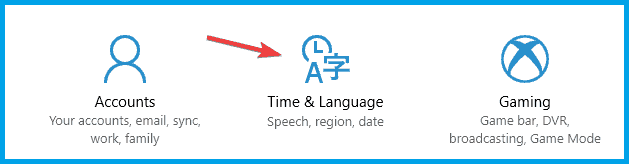
- Selecteer Tabblad Regio en taal en wijzig uw land of regio.
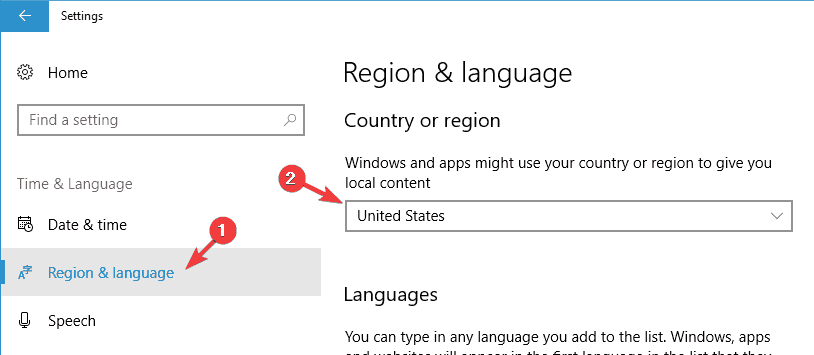
Heeft u problemen met het openen van de app Instellingen? Bekijk dit artikel om het probleem op te lossen
3. Vervang uw draadloze adapter
 Een paar gebruikers meldden dat dit probleem werd veroorzaakt door een problematische draadloze adapter. Hoewel de internetverbinding probleemloos werkt, meldden gebruikers problemen met de Microsoft Store.
Een paar gebruikers meldden dat dit probleem werd veroorzaakt door een problematische draadloze adapter. Hoewel de internetverbinding probleemloos werkt, meldden gebruikers problemen met de Microsoft Store.
Na het overschakelen naar een andere draadloze adapter was het probleem opgelost, dus misschien wilt u dat proberen.
Als u geen vervanging in gedachten heeft, moet u zeker de Draadloze USB Wi-Fi-adapter voor pc. Het heeft een dubbele antenne en een topsnelheid van 1200Mbps werken in de 802.11AC-standaard.
- Verhoogd signaal met de Dual High Gain Wi-Fi-antenne
- Ultrasnelle AC1200 draadloze adaptersnelheid
- Super USB 3.0 Wi-Fi-adapter voor desktop-pc's
- 7x24 uur technische ondersteuning
- Neemt veel ruimte in beslag

Controleer prijs
4. Reset de winkelcache
- druk op Windows-toets + R om de te openen Rennen dialoog.
- Enter wsreset.exe en druk op Enter.
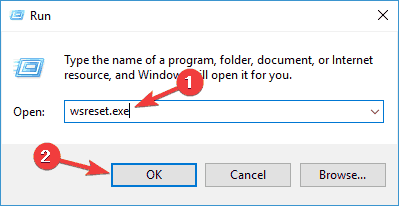
- Probeer na het resetten van de cache de Microsoft Store opnieuw te starten.
5. Een nieuw gebruikersaccount maken
- Open de app Instellingen en ga naar Accounts > Familie en andere gebruikers.

- Scroll naar beneden naar de Andere gebruikers sectie en klik op Iemand anders toevoegen aan deze pc knop.
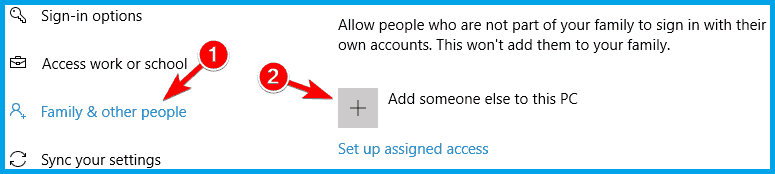
- Selecteer Ik heb de inloggegevens van deze persoon niet.
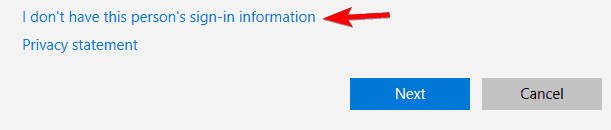
- Kiezen Een gebruiker toevoegen zonder een Microsoft-account.
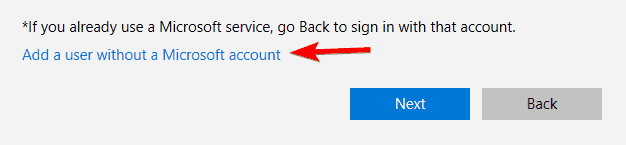
- Voer de gebruikersnaam en het wachtwoord voor een nieuwe gebruiker in. Klik De volgende.
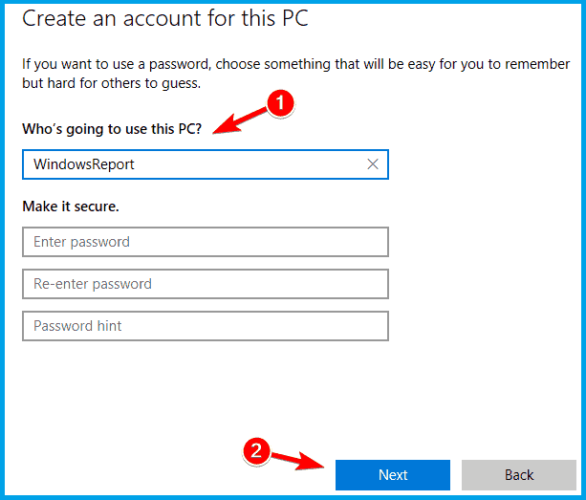
- Nadat u klaar bent, schakelt u over naar het nieuw gemaakte account en controleert u of alles werkt.
Opmerking: Als het probleem zich niet voordoet, moet u mogelijk al uw persoonlijke bestanden van uw andere account naar deze verplaatsen.
Voer een systeemscan uit om mogelijke fouten te ontdekken

Download herstel
PC-reparatietool

Klik Start scan om Windows-problemen te vinden.

Klik Repareer alles om problemen met gepatenteerde technologieën op te lossen.
Voer een pc-scan uit met Restoro Repair Tool om fouten te vinden die beveiligingsproblemen en vertragingen veroorzaken. Nadat de scan is voltooid, vervangt het reparatieproces beschadigde bestanden door nieuwe Windows-bestanden en -componenten.
U kunt ook proberen uw beschadigde gebruikersprofiel te herstellen. Om dat te doen, volg dit geweldige gids.
Windows laat je geen nieuw gebruikersaccount toevoegen? Leer hoe u ze gemakkelijk kunt maken
6. Wijzig de DNS
- Klik op het netwerkpictogram in de taakbalk en kies uw netwerk uit de lijst.
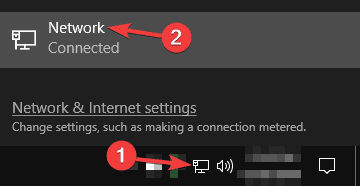
- Selecteer Adapteropties wijzigen.

- Zoek uw huidige verbinding, klik er met de rechtermuisknop op en kies Eigendommen.
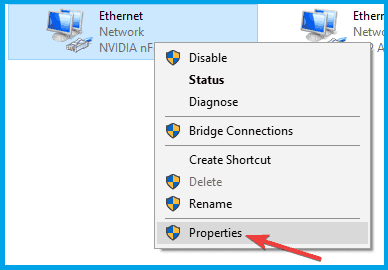
- Selecteer Internetprotocol versie 4 (TCP/IPv4) en klik op de Eigendommen knop.
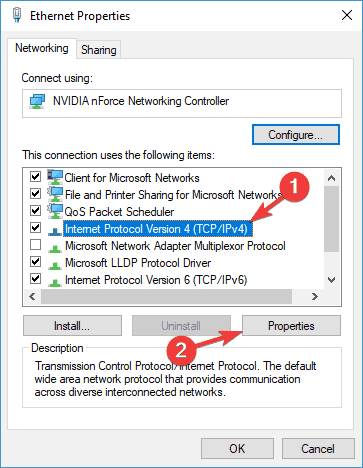
- Selecteer Gebruik de volgende DNS-serveradressen en voer in 8.8.8.8 als de Voorkeur DNS-server en 8.8.4.4 net zo Alternatieve DNS-server.
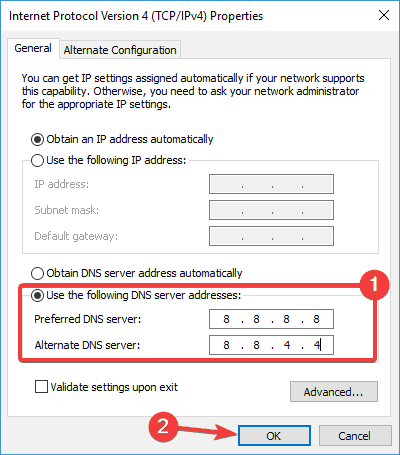
- Klik Van toepassing zijn en OK om wijzigingen op te slaan.
Opmerking: Als u geen toegang hebt tot TCP/IPv4-eigenschappen op Windows 10, volgt u de eenvoudige stappen van Dit artikel om weer toegang te krijgen.
7. Voer de probleemoplosser van de Microsoft Store uit
 Als u een 0x80131500-fout krijgt wanneer u probeert toegang te krijgen tot de Microsoft Store, is het probleem mogelijk een bug met uw Universal-apps of de bug met de Microsoft Store zelf.
Als u een 0x80131500-fout krijgt wanneer u probeert toegang te krijgen tot de Microsoft Store, is het probleem mogelijk een bug met uw Universal-apps of de bug met de Microsoft Store zelf.
Als dat het geval is, kunt u het probleem mogelijk eenvoudig oplossen door de probleemoplosser van Microsoft Store uit te voeren.
Dit is een applicatie gemaakt door Microsoft en ontworpen om veelvoorkomende problemen met Universal apps en Microsoft Store op te lossen.
Als u deze probleemoplosser op uw pc wilt uitvoeren, download de probleemoplosser voor de Microsoft Store, start het vervolgens en volg de instructies op het scherm.
8. Meld u af bij de Xbox-app op uw pc
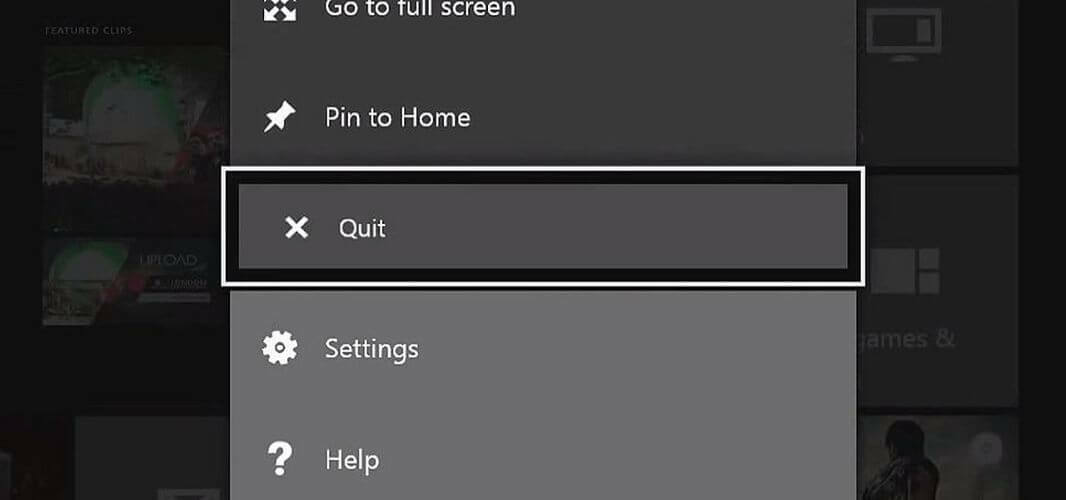
Xbox connectiviteit is een geweldige functie van Windows 10, maar volgens gebruikers kan de Xbox-app soms de 0x80131500-fout veroorzaken.
Om het probleem op te lossen, stellen gebruikers voor om volledig uit te loggen bij de Xbox-app op uw pc.
Als je je Xbox-app niet kunt openen, kun je dit beter beter bekijken handige gids dat zal u helpen om het zonder problemen te doen.
Zodra u dat doet, moet het probleem worden opgelost en moet fout 0x80131500 worden verholpen.
9. SFC- en DISM-scans uitvoeren
Een SFC-scan uitvoeren
- Zoeken naar cmd en klik op Als administrator uitvoeren openen Opdrachtprompt.

- Enter sfc /scannow en druk op Enter om de opdracht uit te voeren.
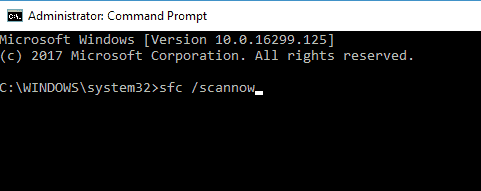
- Het scanproces kan tot 15 minuten duren, dus bemoei je er niet mee terwijl het je bestanden herstelt.
Opmerking: Als je problemen hebt om als beheerder toegang te krijgen tot de opdrachtprompt, kun je beter beter kijken naardeze gids.
Voer een DISM-scan uit
- Open Opdrachtprompt of PowerShell als beheerder.
- Voer de volgende opdracht in:
DISM /Online /Opschonen-Image /RestoreHealth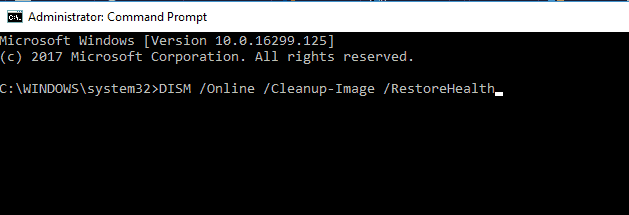
- Dit kan tot 20 minuten duren, soms zelfs meer, dus onderbreek het niet.
10. Voer een schone start uit
- druk op Windows-toets + R en ga naar binnen msconfig. druk op Enter of klik op OK.
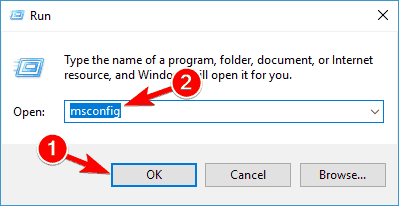
- Ga naar Diensten tabblad en controleer Alles verbergen Microsoft Diensten. Klik nu op de Alles uitschakelen knop.
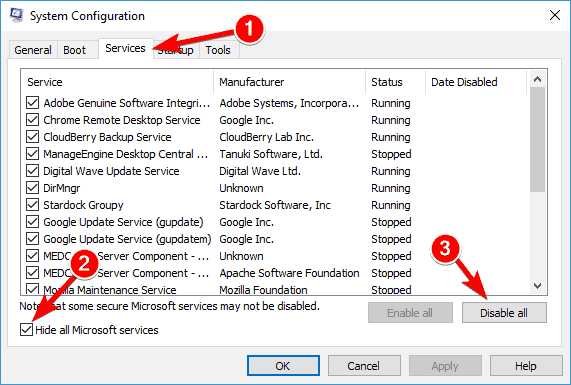
- Ga naar Opstarten tabblad en klik op Taakbeheer openen.
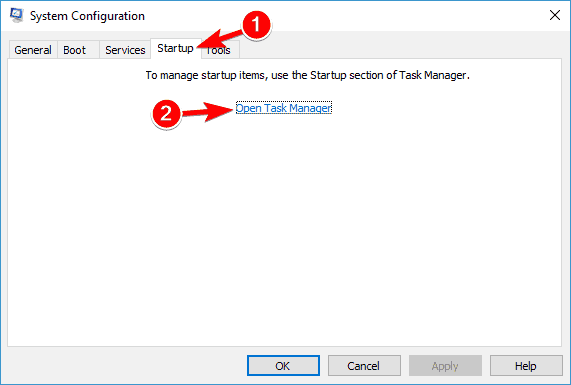
- Klik met de rechtermuisknop op het eerste item in de lijst en kies Uitschakelen. Herhaal deze stap voor alle opstartitems in de lijst.
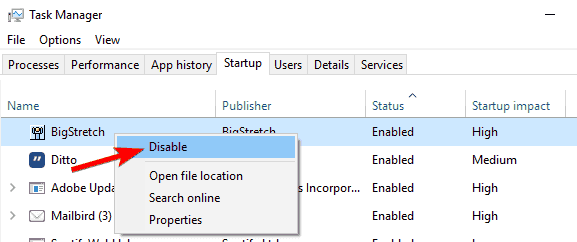
- Zodra u alle opstartitems hebt uitgeschakeld, sluit u Taakbeheer en ga terug naar de Systeem configuratie venster. Klik Van toepassing zijn en OK om wijzigingen op te slaan en uw pc opnieuw op te starten.

Opmerking: Als het probleem niet opnieuw optreedt, betekent dit dat een toepassing van derden het probleem veroorzaakte. Om de problematische toepassing te vinden, moet u de toepassingen en services één voor één inschakelen totdat u de oorzaak vindt.
Zodra u dat doet, kunt u die toepassing verwijderen of uitschakelen en wordt het probleem permanent opgelost.
Als je wilt weten hoe je opstart-apps toevoegt of verwijdert op Windows 10, bekijk dan diteenvoudige gids.
Kan Taakbeheer niet openen? Maak je geen zorgen, we hebben de juiste oplossing voor je.
De Fout 0x80131500 terwijl toegang tot de Microsoft Store problematisch kan zijn, vooral als u de neiging heeft om vaak apps uit de Store te downloaden.
In de meeste gevallen kunt u deze fout oplossen door de regionale instellingen te wijzigen, maar als die oplossing niet werkt, kunt u een andere oplossing uit dit artikel proberen.
Zoals altijd, voor meer suggesties of vragen, ga naar de opmerkingen hieronder.
 Nog steeds problemen?Repareer ze met deze tool:
Nog steeds problemen?Repareer ze met deze tool:
- Download deze pc-reparatietool goed beoordeeld op TrustPilot.com (download begint op deze pagina).
- Klik Start scan om Windows-problemen te vinden die pc-problemen kunnen veroorzaken.
- Klik Repareer alles om problemen met gepatenteerde technologieën op te lossen (Exclusieve korting voor onze lezers).
Restoro is gedownload door 0 lezers deze maand.